
【配信者向け】NightbotのGiveaways機能を使ったリスナー抽選方法!視聴者プレゼント等【日本語解説】
こんにちは!Twitch配信を始めて4ヶ月ちょっとでチャンネルフォロワーが400人を超えた楓(@KaedeSFV)です😄
過去別名義で配信歴が15年ほどあるんですがこんなにハイペースで増えたのは本当にありがたいです!今後ともよろしくお願いします✨
さて今回はタイトルの通り「Nightbotのギブアウェイ機能を使って視聴者から1名(または複数名)を選出する方法」をお伝えします(^^)/
日本語での解説がほとんど無かったので、この記事を書いたら動画化もしようと思います!
▼Nightbotにログイン後、Giveawaysページを開く
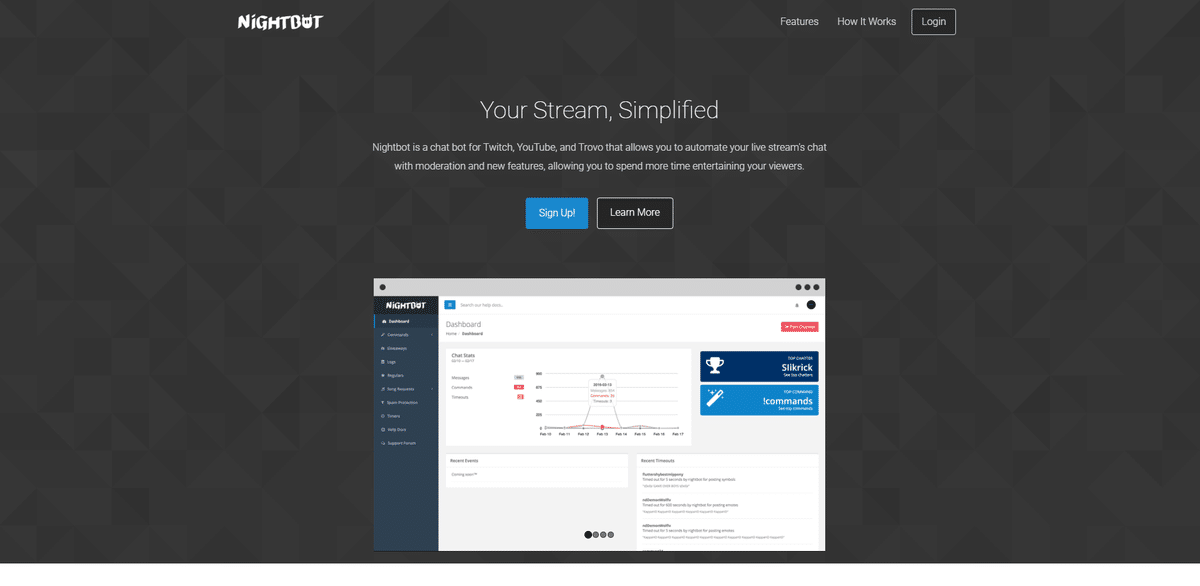
Nightbotにアクセスして、初めての人は「Sign Up!」、これまで利用したことがある人は右上の「Login」をクリックしてください。
どちらの場合もこの下のような画面が出てくると思います。
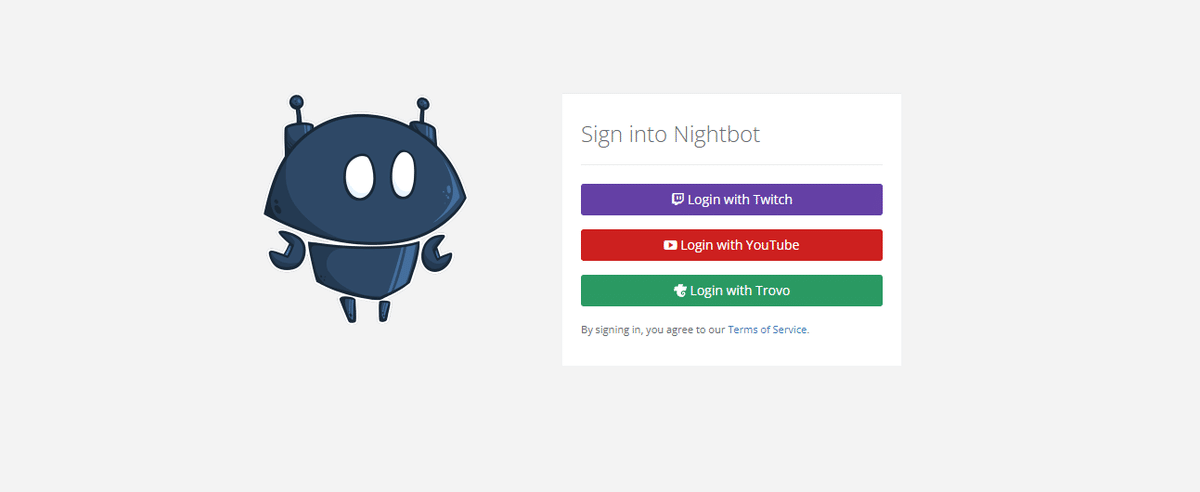
(今回はTwitchでの説明をしますが、YouTubeでも基本的な操作はほとんど同じなので参考にしてください)
「Login with Twitch」をクリックして、連携の許可をします。
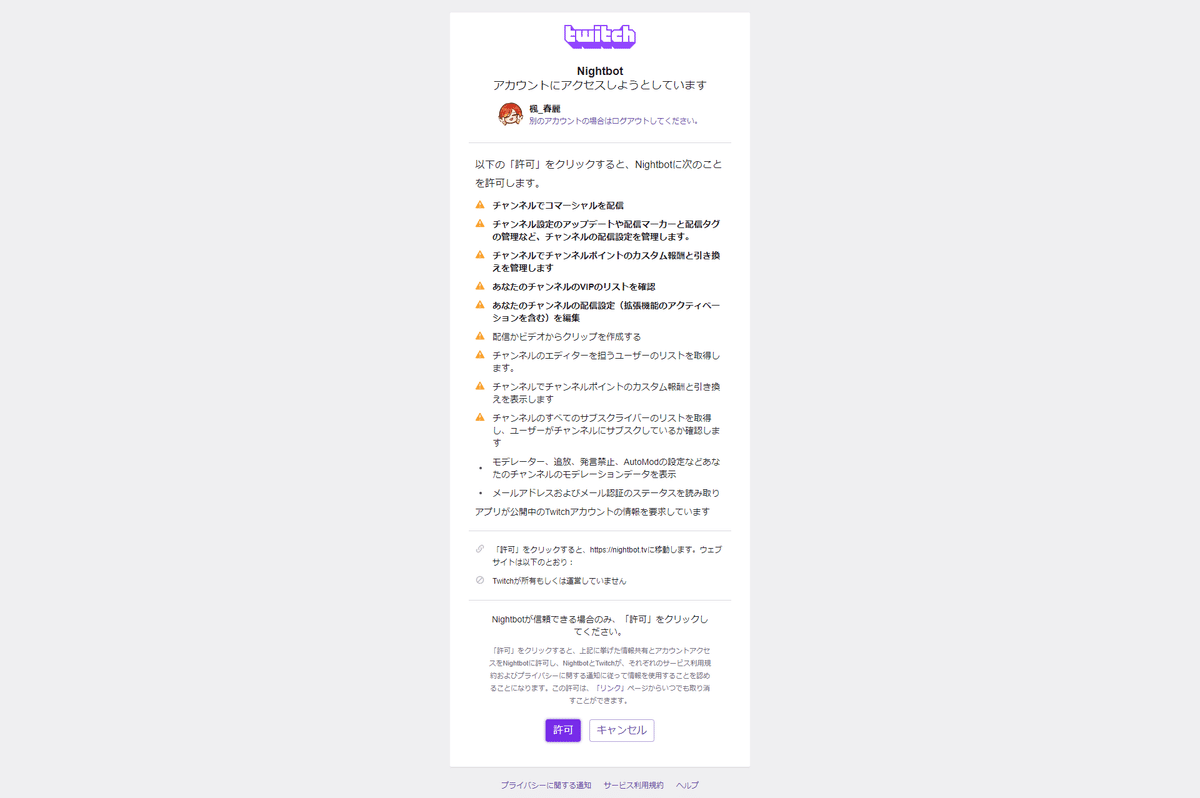
そうするとNightbotのダッシュボード画面が開くので、左側のタブ一覧から「Giveaways」を選択します。

このような画面が表示されたら準備はOKです。それではここから手順の説明に移っていきます✨

▼「Eligibility」抽選に参加できるユーザーの指定
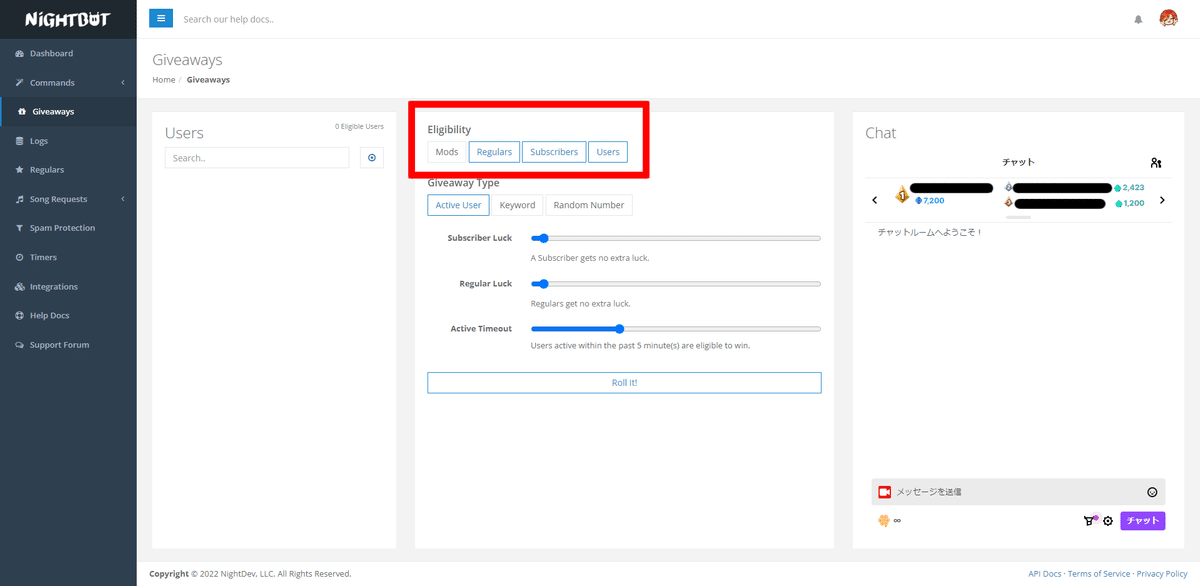
Giveawaysページを開くと中央の欄に「Eligibility(エリジビリティ)」と「Giveaway Type(ギブアウェイタイプ)」という項目があります。Giveaway Typeは後で設定するので一旦放っておいてください。
Eligibilityは抽選に参加できるユーザーの指定を行えます。
「Mods」チャンネルのモデレーター
「Regulars」チャンネルの常連ユーザー
「Subscribers」チャンネルのサブスクライバー
「Users」常連以外のユーザー
必要に応じて抽選に参加できるユーザーを指定してください。青くなっているのが有効な状態・グレーになっているのが無効な状態です。
例えばチャンネルのモデレーターは抽選から外す場合は「Mods」をクリックしてグレーの状態にし、他を全部青い状態にするなどです。
▼「Giveaway Type」抽選の種類の説明

Giveaway Typeの中にも3つの項目があるので続いてそれを説明します。
「Active User(アクティブユーザー)」
抽選を開始するまでの1~15分以内にチャットを打った人全員を対象として抽選を行うタイプです。「Keyword(キーワード)」
配信者が特定のキーワードを指定してそれをチャットに打った人が抽選の対象になるタイプです。「Random Number(ランダムナンバー)」
配信者がある一定の数字を指定し、Nightbotがその中から数字を1つ指定します。リスナーは正解の数字を推測し、一番早くその数字をチャットした人が当選するタイプです(後ほど詳しく記載)。
▼抽選方法①「Active User」の説明
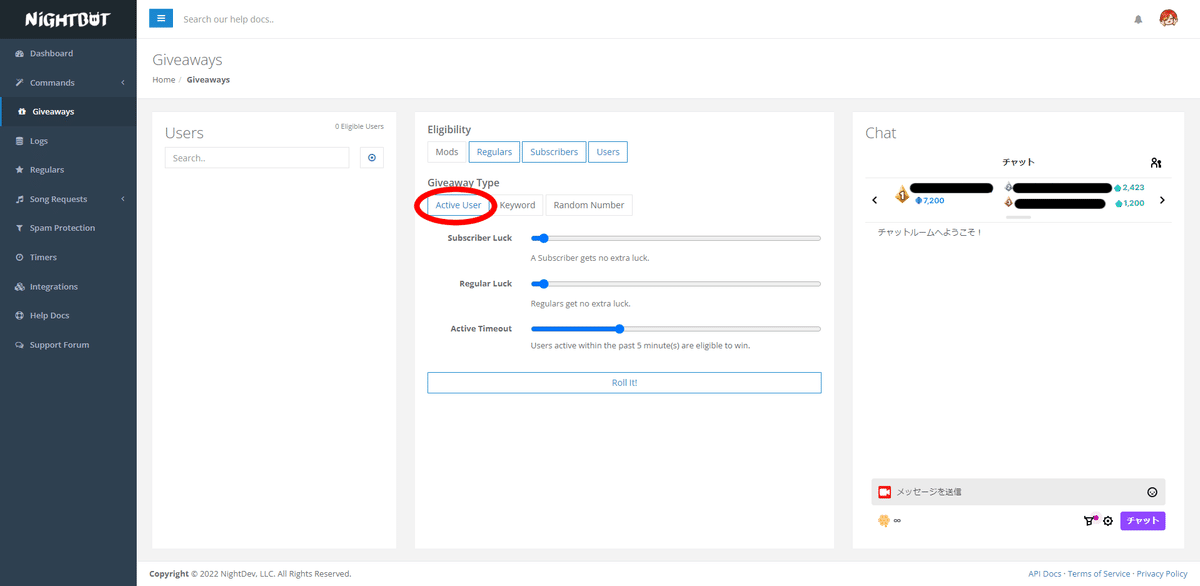
NightbotのGiveawaysページを開いた状態で配信を開始すると「Users」欄にチャットを打ったユーザーが自動で追加されていきます。

「Giveaway Type」の「Active User」は、この人たちすべてを対象として抽選を行います。ただし今から説明する「Active Timeout」が関係してくるのでそちらもご一読ください。
中央の欄の説明に戻ります。
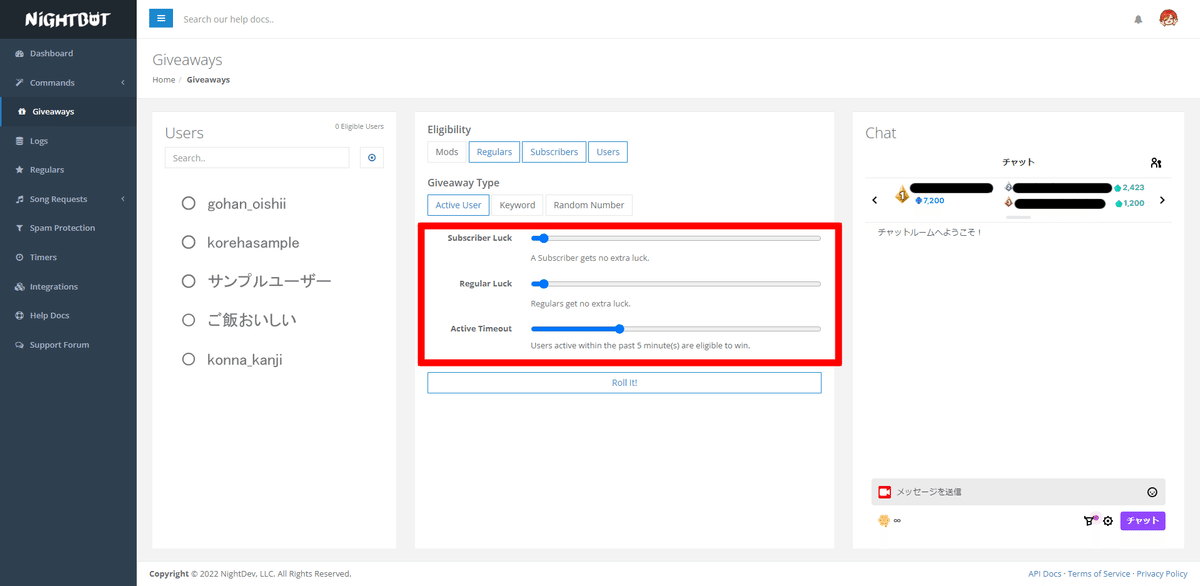
この3つの項目によって、アクティブユーザーの中でも当選率を操作したり、「〇分前~抽選を開始するまでにアクティブだったユーザーのみを抽選の対象とする」などの設定をすることができます。
「Subscriber Luck(サブスクライバーラック)」
このバーを右にスライドするほどサブスクライバー(チャンネルの有料月間購読者)の当選率が上がります。
「A Subscriber is 2 times more likely to win the giveaway.」だと通常より当選率が2倍、「A Subscriber is 5 times more likely to win the giveaway.」だと当選率が5倍という感じです。
「Regular Luck(レギュラーラック)」
このバーを右にスライドするほどサブスクライバー以外のチャンネル常連ユーザーの当選率が上がります。
「Active Timeout(アクティブタイムアウト)」
このバーをスライドすると1~15分の設定が出来ます。これがなんの数字かと言うと、「抽選開始ボタンを押す〇分前にチャットを打ったか」です。つまり配信で「今から10分後に抽選を開始する」とアナウンスすると今から10分間の間にチャットを打ったユーザーのみ抽選に参加できるという事です。
これらの設定を行った上で「Roll it!」を押すとNightbotが自動で抽選をして、配信チャット欄とGiveawaysページにて当選者を教えてくれます。
当選人数を増やしたい場合はGiveaways当選ページで再度「Roll it!」をクリックします。
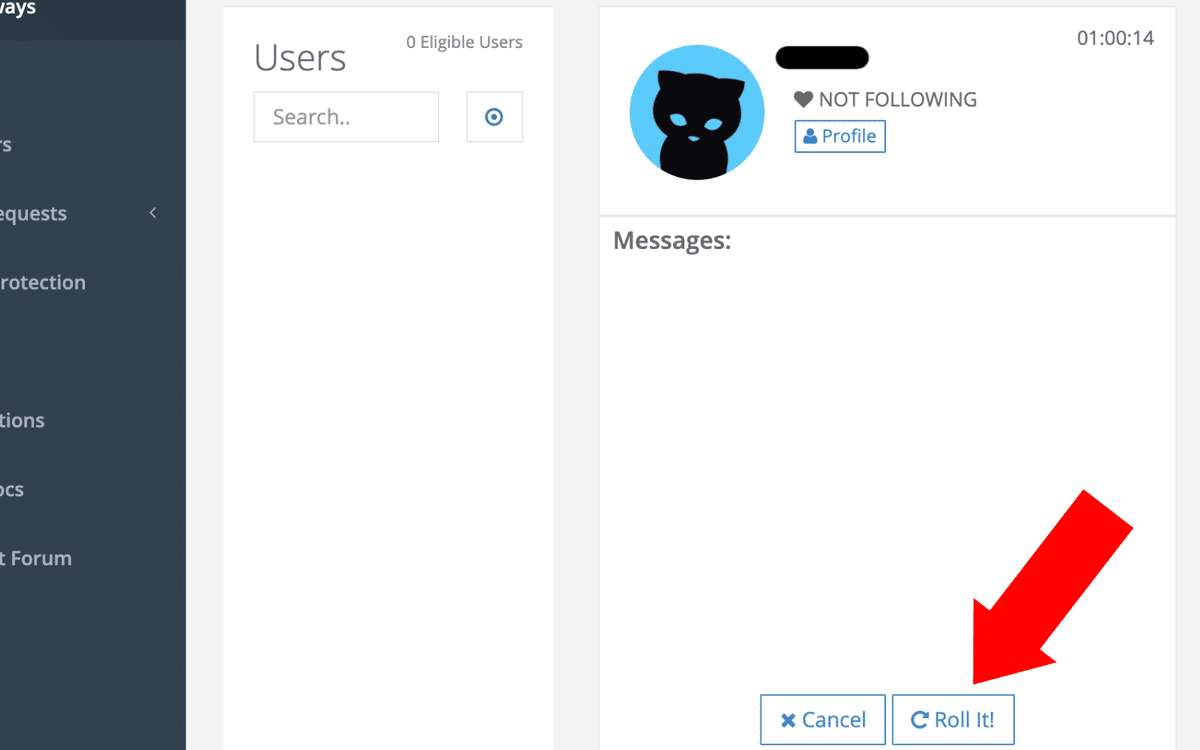
▼抽選方法②「Keyword」の説明

これは配信者が特定のキーワードを指定し、それをチャットに打った人全員が抽選の対象になるタイプです。
キーワードを指定した状態で(Nightbotのページは開いたまま)配信をつけると、抽選開始までたくさんの人が参加できます。
「Subscriber Luck」と「Regular Luck」については抽選方法①で詳しく解説しているので省きます。
キーワードの設定はこの項目から行います。

キーワードは半角英数字で指定してください。大文字と小文字は区別されません。私はアマギフのプレゼント企画で「!amzn」と指定しましたが通常のチャットと区別できたらなんでも良いと思います。
よく見かけるのは「!giveaway」もしくは「giveaway」などです。「!」を先頭につける場合は自分が設定しているほかのBotコマンドと被らない文字列にするように注意してください。
キーワード指定欄の下の「Anti Spam(アンチスパム)」が何なのかも一応説明しておきます。
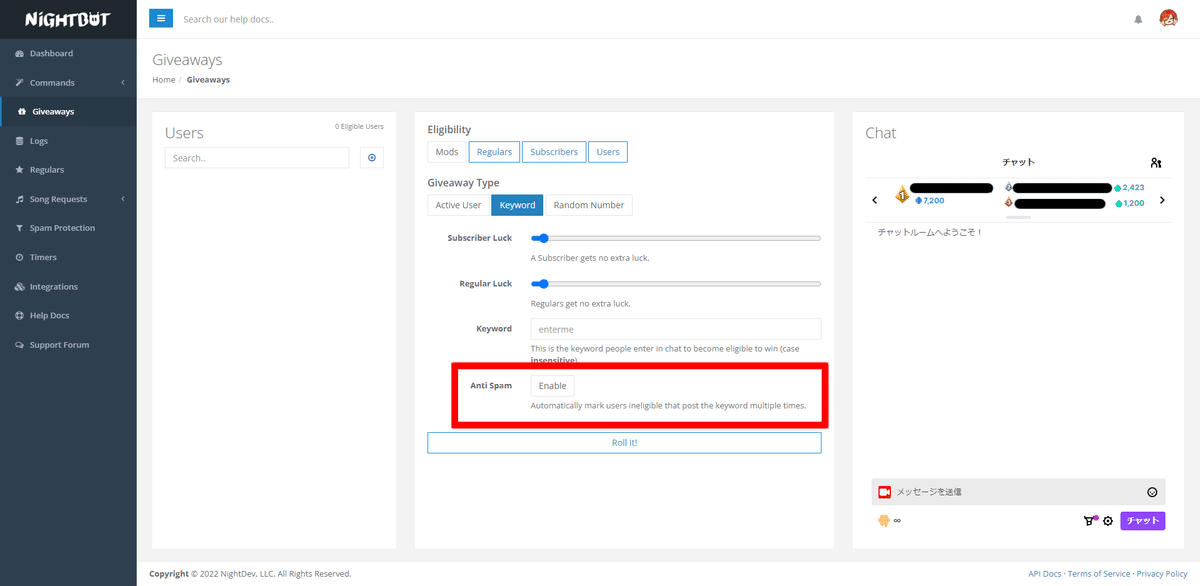
これは「キーワードを複数回チャットした人を抽選から外す」設定です。初期状態では無効になっています。
「Enable(イネーブル)」をクリックするとこの機能を有効にでき、このような表示になります。
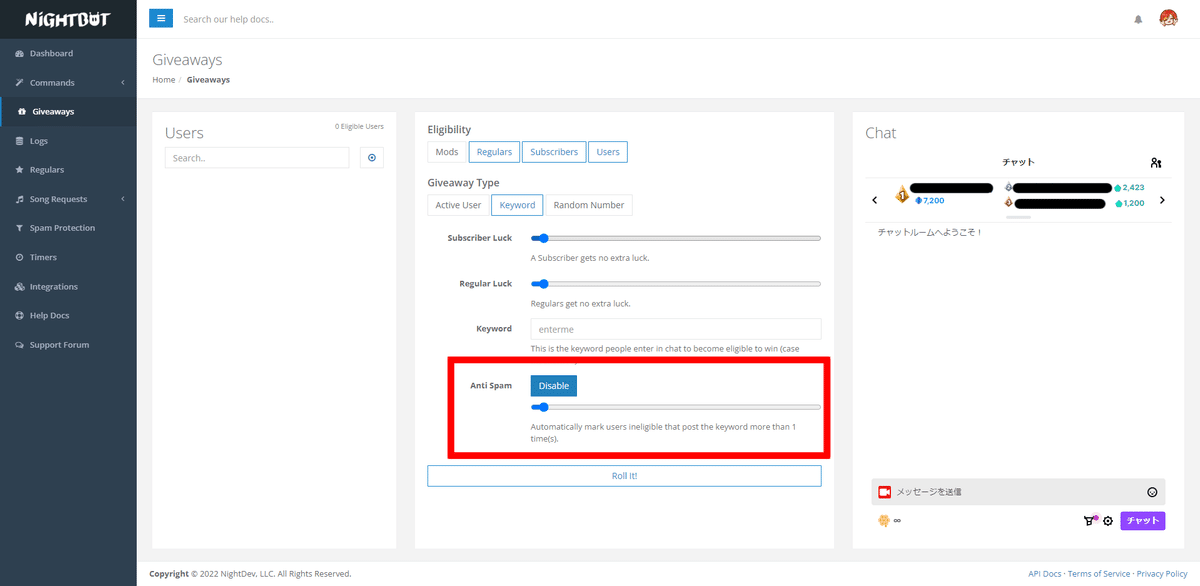
このバーを右に動かして、例えば「Automatically mark users ineligible that post the keyword more than 3 time(s).」と表示されている状態にすると「3回以上キーワードをチャットすると抽選から外れる」ことになります。
基本的には無効状態で良いかなと思います(モデレーターや善意のリスナーがほかのユーザーへの案内のためにたくさんチャットしてくれたりするので)。
これらの設定を行った上で「Roll it!」を押すとNightbotが自動で抽選をして、配信チャット欄とGiveawaysページにて当選者を教えてくれます。
当選人数を増やしたい場合はGiveaways当選ページで再度「Roll it!」をクリックします。
▼抽選方法③「Random Number」の説明

この「Random Number」は正直そんなに使う機会も無いと思うんですが、これを使って素敵な企画を思いつく場合もあるかと思うので解説しておきます。
簡単に説明すると配信者が任意の数字を設定し(初期値では0から100)、「Roll it!」を押すとNightbotが特定の数字を指定します。それがどの数字だったのかを視聴者は推測し数字をチャットしまくる、というものですw
Nightbotが指定した数字が52だとしたらリスナーの中で一番早く52と打った人が当選です。
配信の同時接続人数によってMinimum(最小値)とMaximum(最大値)をそれぞれ設定したらいい感じに楽しめるかと思いますが、視聴人数の多い配信ではスパムかのようにチャット欄が流れると思います🤣
▼役に立ったなぁと思ったらチャンネルフォローをしてくれると嬉しいです!
Nightbotのページが英語で、せっかくこの抽選機能を使おうと思っても良くわからなかったという人もいるかと思います。
そんなあなたのお役に少しでも立てたなら幸いです✨
もし良ければTwitchチャンネルのフォローをしてくださるととてもうれしいです(^^)♡
その他「配信でこういう事がしたいんだよな~」とか「こういう系の素材ってどこにある?」などはいつでも楓TwitterのDMまでご相談ください!
これまでもTriggerfyreの設定や配信チャット、アラートの設定など数多くお手伝いしてきました😊
初めましての方もどうぞお気軽に!(Discord通話のできる環境が望ましいです)
少しでもあなたの配信ライフのお手伝いになったなら幸いです!では!
P.S.
前回の記事もたくさん見ていただいてありがとうございます!現在100view超え✨
この記事が気に入ったらサポートをしてみませんか?
